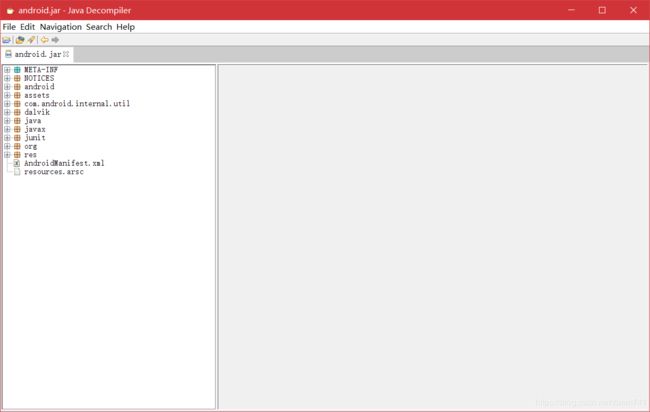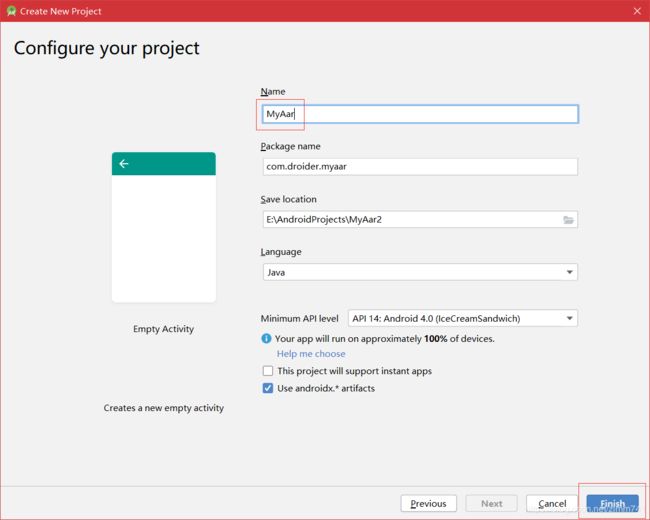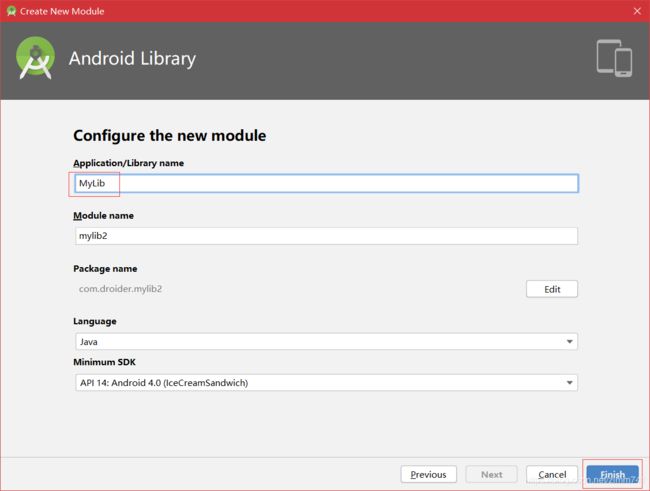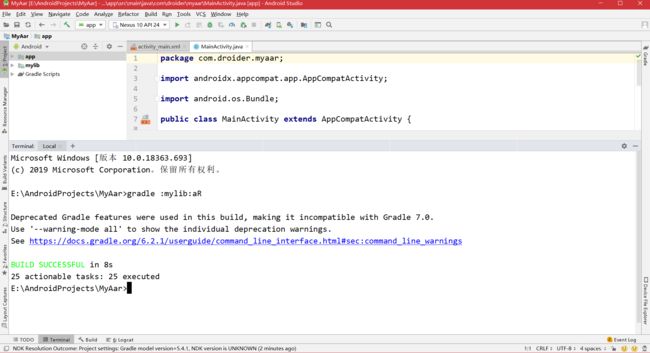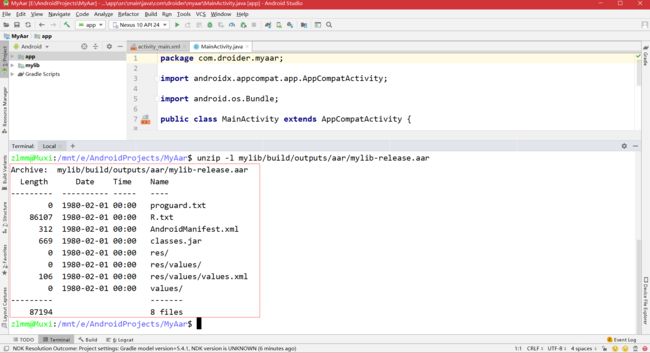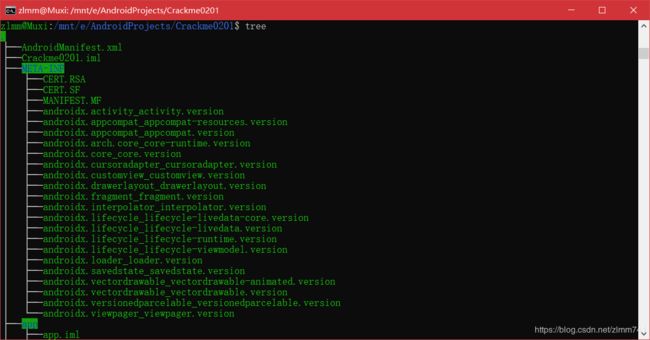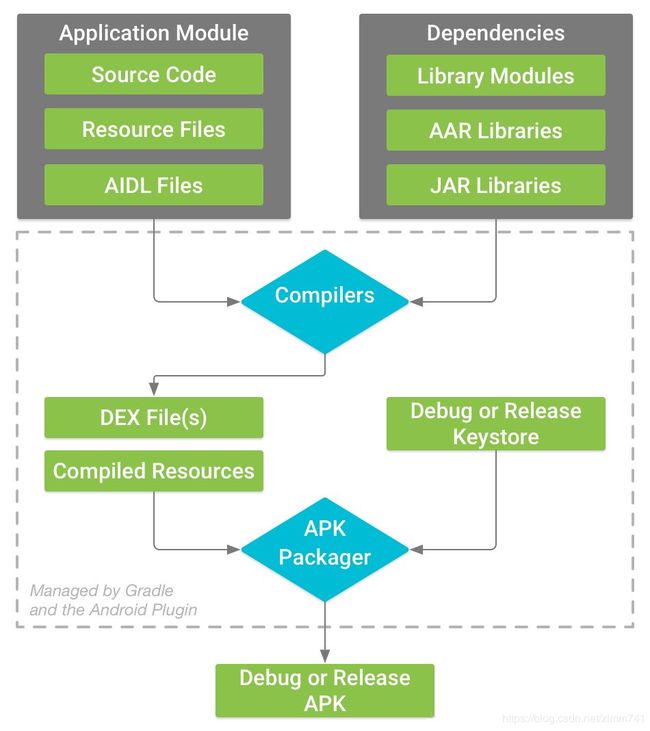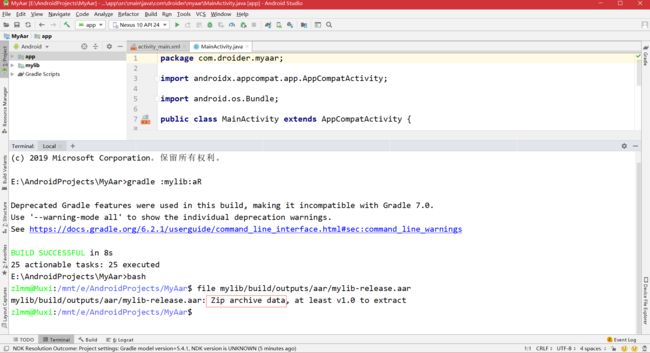文章目录
- 库文件
- APK
- APK 文件结构
- APK 文件的生成流程
- APK 的安装流程
- 通过系统程序安装(开机时安装)
- 通过 Android 市场安装
- 通过 adb 命令安装
- 手机自带安装(通过 SD 卡里的 APK 文件安装)
- 通过分析 packageinstaller.apk 的实现步骤了解 APK 的安装过程
库文件
- 一系列代码功能接口与资源数据的有机集合
- Android SDK 即是大量库文件的集合
- 开发兼容不同版本系统的 APK 时,要引用 Android SDK 中不同版本的 android.jar 文件(开发中使用最多的库)
- 第三方提供的地理位置 SDK、数据统计 SDK、广告 SDK 等都是库文件
- 引用第三方库文件可能带来安全风险(获取用户数据、监控用户行为等),应对它们的“内幕”有所了解
jar 包
- Android Studio 问世前,Android 平台软件开发主要用 ADT 工具包完成。ADT 工具包的 IDE 是 Eclipse,库文件使用 Java 语言中标准的 jar 包。jar 包其实是一个 zip 格式的压缩包文件,存放着编译后的 Java 代码的 class 文件的集合。因此称 jar 文件为“jar 包”
- 查看 android.jar 的格式和内容(命令行输入 bash,进入 Bash on Ubuntu on Windows 的 Shell 模式,配置方法:https://blog.csdn.net/zlmm741/article/details/104577290 ,再输入如下命令):
$ file android.jar
$ unzip -l android.jar | less
- 输出如下(节选):

- 输入第二条命令前可能需要先安装 unzip,命令如下:
$ sudo apt-get install unzip
- 部分对安全性要求较高的 jar 包,会对包含的 class 文件进行签名,签名信息保存在 jar 包的 META-INF 目录
- 分析 jar 包有静态分析和动态分析两种
- 静态分析:
- 可使用 jd-gui 这类 jar 查看工具(下载地址:https://github.com/java-decompiler/jd-gui/releases )。jd-gui 内部会调用反编译接口,将 jar 包中的 class 文件编译成 Java 文件,并将结果显示,如下图:
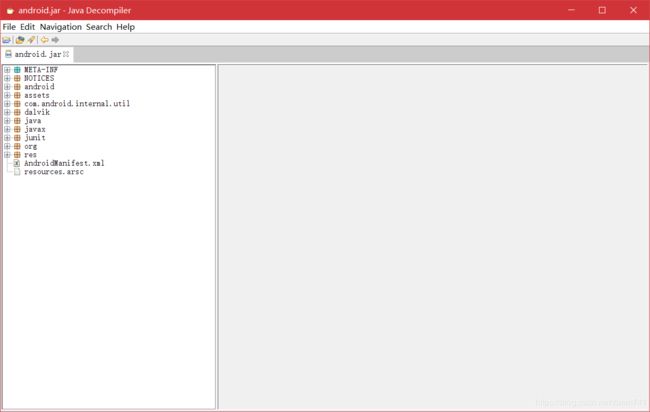
- 若不习惯在 jd-gui 中查看 Java 代码,可将 jar 包反编译称 Java 文件,导入 Java 编辑器中查看。选择 jd-gui 菜单项“File” -> “Save All Sources”即可保存所有反编译出的 Java 文件
- 动态分析:
- PC 平台可用与系统特性相关的工具 Dtrace 或 soot 对 jar 包中的文件进行运行时跟踪
- Android 平台没有可直接使用的工具,要用迂回的办法,即先将 jar 包集成到编写的 APK 中,再对要分析的 jar 包中的类与方法进行插桩和运行时分析
- 在 Android 平台进行动态分析时,可参考 PC 上的方案,如 AspectJ 的面向切片编程技术。AspectJ 提供了对 jar 包中方法的侵入式 Hook 技术,可通过编写 AspectJ 脚本 Hook jar 包中的方法。Android 平台有 AspectJ 的移植版本,只要编写 Hook 实例即可,详情见之后的笔记
aar 包
- Android Studio 问世前:jar 包中通常只包含其所使用的代码,不包含代码所使用的资源数据;如果第三方 SDK 使用了大量的图片、声音、布局等资源,除了要将 jar 包引用到工程外,还要将 SDK 中的资源手动复制到工程中
- Android Studio 问世后:AS 将 aar 文件作为全新的库文件格式。aar 除了可包含代码,还可包含任何在开发中用到的资源数据
手动编写一个 aar 库
- 启动 AS,新建工程(AS 不允许直接创建 aar 文件,要通过模块的形式在已存在的 APK 工程中添加 aar 文件),命名为“MyAar”,然后选择默认选项即可,如下图:

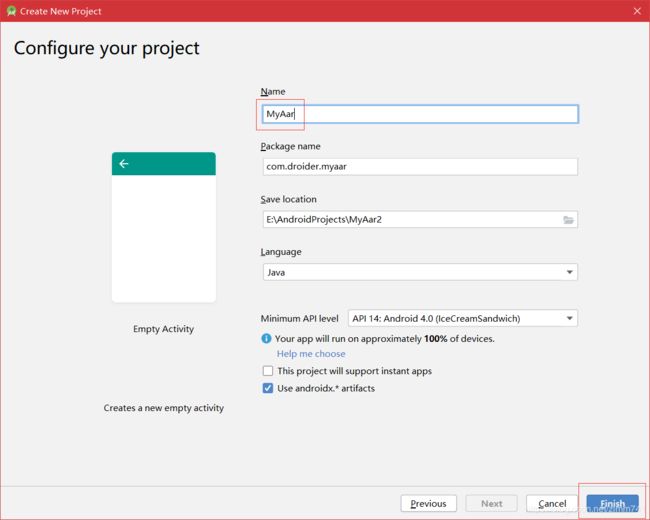
- 在 AS 主界面点击右键,如下图:

- 选择“Android Library”,输入名称“MyLib”,如下图:

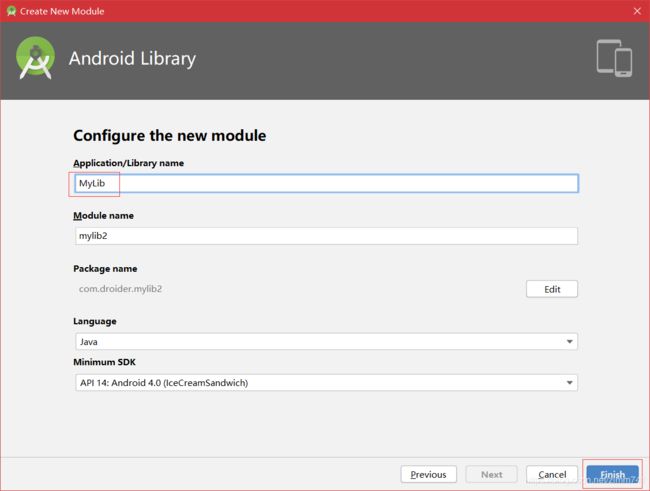
- 现在工程中包含 app 和 mylib 两个模块,不对其修改,直接编译 mylib 模块的 Release 版本。编译完成后会在当前工程目录的 mylib/build/outputs/aar 目录下生成 mylib-release.aar 文件
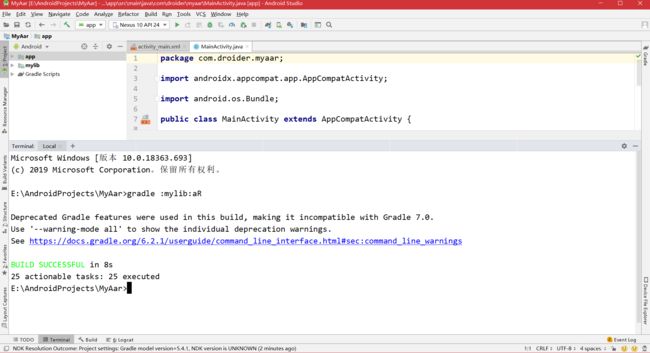
- 执行如下命令,查看文件格式:
file mylib/build/outputs/aar/mylib-release.aar
- 输出如下:
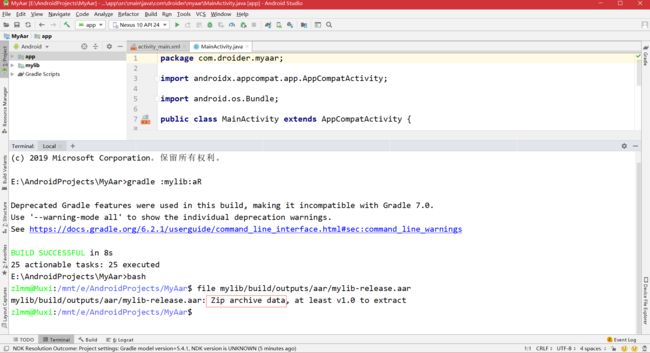
- 由上图可知 aar 文件也是 zip 包
- 执行如下命令,查看它的内容:
unzip -l mylib/build/outputs/aar/mylib-release.aar
- 输出如下
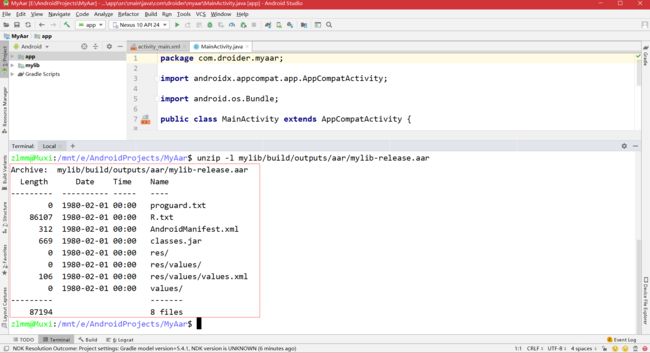
- 它的目录结构与 APK 文件类似
- AndroidManifest.xml:可用于定义 aar 包的名称、编译器版本等
- classes.jar:包含 aar 库文件中所有代码生成后的 class 文件
- res 目录:存放所有资源
- aidl 目录(本文件不存在):存放 AIDL 接口文件
- assets 目录(本文件不存在):存放 Asset 资源
- jni 目录(本文件不存在):存放编译好的不同版本的 so 库
- libs 目录:存放 aar 包引用的第三方 jar 包
APK
- APK(Android Package):Android 系统的软件安装包文件
- APK 是 Android 软件的核心和 Android 软件开发的结果,要重点关注
APK 文件结构
- APK 文件与其他系统中的软件包一样,也有自己的格式和组织结构。自 Android 诞生起,APK 文件的格式就没发生变化,始终使用 zip 作为其格式。在目录结构上,APK 文件也没发生变化
- 以 Crackme0201(见https://blog.csdn.net/zlmm741/article/details/104602172 )为例,解包查看其目录结构:
- 查看文件格式:
file APK文件全路径

unzip APK文件全路径

- 使用 tree 命令查看目录结构(先安装:sudo apt-get install tree):
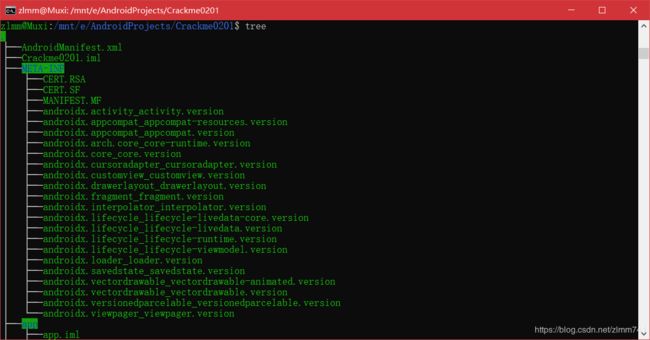
- 一个完整的 APK 文件包含如下内容:
- AndroidManifest.xml:编译好的 AXML 二进制格式的文件
- META-INF 目录:保存 APK 的签名信息
- classes.dex:程序的可执行代码。如果开启了 MultiDex,则会有多个 DEX 文件
- res 目录:程序中使用的资源信息。针对不同分辨率的设备,可使用不同的资源文件
- resources.arsc:编译好的二进制格式的资源信息
- assets 目录:若程序使用 Asset 系统来存放 Raw 资源,所有的资源都将存放在这个目录下
APK 文件的生成流程
- 使用 AS 开发 Android 程序时,AS 会在系统后台调用编译器,自动生成 APK 文件
- ADT(Android Development Tools)时代 Android 官方发布的完整 APK 编译流程图:

- 使用 aapt 打包程序资源,处理项目中的 AndroidManifest.xml 文件和 XML 布局文件,并生成 R.java 文件
- 使用 aidl 解析 AIDL 接口,定义并生成相应的 Java 文件
- 调用 Java 编译器生成 class 文件,使用 dx 将所有的 class 文件与 jar 包打包生成 DEX 文件,调用 apkbuilder 将上述资源与 class 文件合并成 APK 文件
- 对 APK 进行对齐处理和签名
- 打包生成 APK 的整个过程都基于 ADT 时代的编译工具集实现
- 到了 Android Studio 时代,编译流程的细节发生一些变化,Android 官方使用 gradle 作为 APK 的构建工具,但没给出详细的“新版” APK 打包流程,只放出一幅新的打包流程图:
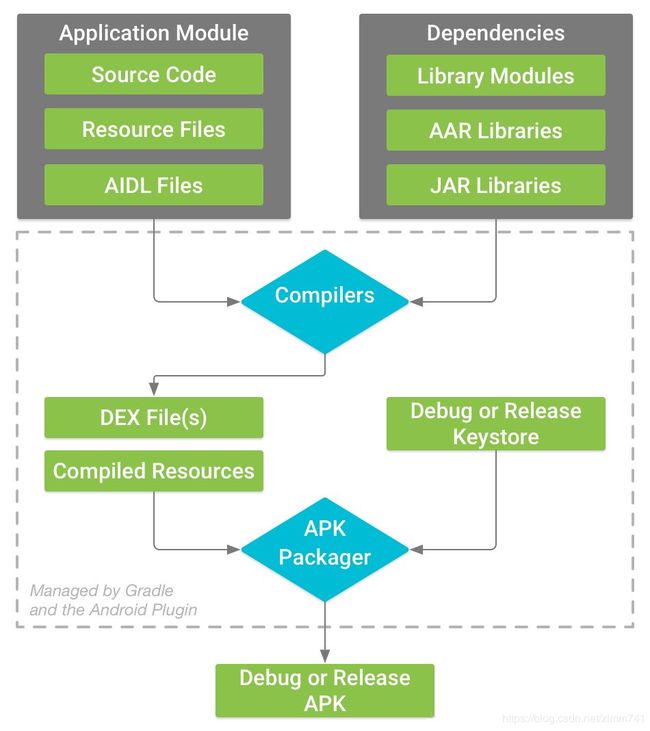
- 整个打包过程被抽象成了将编译模块和依赖项打包成 DEX 文件、将 APK Packager 打包成 APK 和签名两个步骤,底层的操作细节被掩盖
APK 的安装流程
通过系统程序安装(开机时安装)
- 由开机时启动的 PackageManagerService 服务完成。这个服务在启动时会扫描系统程序目录 /system/app 并重新安装所有程序
通过 Android 市场安装
- 手机内置的应用商店如果放置在 /system/app 目录下,APK 的安装过程就可自动完成,通常不需要用户干预;否则会弹出软件安全界面,引导用户完成安装
- 从 Android 6.0 开始,软件安装完成后会弹出权限控制界面,允许用户对软件所使用的权限进行细粒度的管理
通过 adb 命令安装
- 使用 Android SDK 提供的调试桥命令 adb 来安装 APK
- 在命令行输入如下命令,即可完成安装:
adb install APK全路径
手机自带安装(通过 SD 卡里的 APK 文件安装)
- 点击手机文件浏览器里的 APK 文件,直接调用 Android 系统的软件包 packageinstaller.apk,即可安装 APK
通过分析 packageinstaller.apk 的实现步骤了解 APK 的安装过程
- 用户通过 Android 手机的文件管理程序定位到要安装的 APK 时,只要点击 APK,就会弹出软件安装界面(点击“安装”即可开始安装,点击“取消”则返回)。这个安装界面其实是 Android 系统程序 PackageInstaller 的 PackageInstallerActivity,当 Android 系统请求安装 APK 时,就会启动这个 Activity,并接收通过 Intent 传递来的 APK 文件信息
- PackageInstaller 的源码位于 Android 系统源码的 packages/apps/PackageInstaller 目录下。当 PackageInstallerActivity 启动时,首先初始化一个 PackageManager 对象与一个 PackageParser.Package 对象,接着调用 PackageUtil 类的静态方法 getPackageInfo() 来解析程序包信息。如果解析出错,程序执行失败并返回;如果成功,程序就调用 setContentView() 方法设置 PackageInstallerActivity 的显示视图,然后调用 PackageUtil 类的静态方法 getAppSnippet() 与 initSnippetForNewApp() 来设置 PackageInstallerActivity 的控件,以显示程序的名称和图标,最后调用 initiateInstall() 方法进行其他初始化工作
- PackageInstallerActivity 的 onCreate() 方法代码如下:
Protected void onCreate(Bundle icicle) {
super.onCreate(icicle);
// Get intent information
final Intent intent = getIntent();
// 获取传递来的 APK 文件信息
mPackageURI = intent.getData();
// 获取包管理器
mPm = getPackageManager();
// 解析 APK 文件
mPkgInfo = PackageUtil.getPackageInfo(mPackageURI);
// Check for parser errors
if (mPkgInfo == null) {
Log.w(TAG, "Parser error when parsing manifest. Discontinuing installation");
// 解析出错,弹出出错对话框
showDialogInner(DLG_PACKAGE_ERROR);
setPmResult(PackageManager.INSTALL_FAILD_INVALID_APK);
return;
}
// Set view
// 设置试图
setContentView(R.layout.install_start);
mInstallConfirm = findViewById(R.id.install_confirm_panel);
mInstallConfirm.setVisibility(View.INVISIBLE);
// 获取 APK 的程序名和图标
PackageUtil.AppSnippet as = PackageUtil.getAppSnippet(
this, mPkgInfo.applicationInfo, mPackageURI);
// 设置 APK 的程序名和图标
PackageUtil.initSnippetForNewApp(this, as, R.id.app_snippet);
// Deal with install source.
String callerPackage = getCallingPackage();
if (callerPackage != null && intent.getBooleanExtra(
Intent.EXTRA_NOT_UNKNOWN_SOURCE, false)) {
try {
// 获取程序信息
mSourceInfo = mPm.getApplicationInfo(callerPackage, 0);
if (mSourceInfo != null) {
// 系统程序
if ((mSourceInfo.flags & ApplicationInfo.FLAG_SYSTEM) != 0) {
// System apps don't need to be approved.
// 其他初始化工作
initiateInstall();
return;
}
SharedPreFerences prefs = getSharedPreferences(
PREFS_ALLOWED_SOURCE, Context.MODE_PRIVATE);
if (prefs.getBoolean(mSourceInfo.packageName, false)) {
// User has already allowed this one.
// 其他初始化工作
initiateInstall();
return;
}
// Ask user to enable setting first
// 弹出“新的应用来源”对话框
showDialogInner(DLG_ALLOW_SOURCE);
return;
}
}
catch (NameNotFoundException e) {
}
}
// Check unknown sources.
if (!isInstallingUnknownAppsAllowed()) {
// Ask user to enable setting first
// 弹出“启用未知来源”对话框
showDialogInner(GLG_UNKNOWN_APPS);
return;
}
// 其他初始化工作
initiateInstall();
}
- 在整个 onCreate() 方法中有两个重点函数:PackageUtil 类的 getPackageInfo();initiateInstall()。getPackageInfo() 首先通过 packageURI 获取 APK 的路径,然后构造一个 PackageParser 对象,最后调用 PackageParser 对象的 parsePackage() 解析 APK 程序包。parsePackage() 代码较长,大致如下:
public Package parsePackage(File sourceFile, String destCodePath,
DisplayMetrics metrics, int flags) {
...
try {
assmgr = new AssetManager();
int cookie = assmgr.addAssetPath(mArchiveSourcePath);
...
}
catch (Exception e) {
Slog.w(TAG, "Unable to read AndroidManifest.xml of" +
mArchiveSourcePath, e);
}
...
try {
// XXXX todo: need to figure out correct configuration.
pkg = parsePackage(res, parser, flags, errorText);
}
catch (Exception e) {
...
}
...
return pkg;
}
- parsePackage() 调用了另一个版本的 parsePackage(),代码如下:
private Package parsePackage(Resources res, XmlResourceParser parser,
int flags, String[] outError) throws XmlPullParserException, IOException {
...
String pkgName = parsePackageName(parser, attrs, flags, outError);
...
final Package pkg = new Package(pkgName);
...
while ((type = parser.next()) != XmlPullParser.END_DOCUMENT &&
(type != XmlPullParser.END_TAG || parser.getDepth() > outerDepth)) {
if (type == XmlPullParser.END_TAG ||
type == XmlPullParser.TEXT) {
continue;
}
String tagName = parser.getName();
if (tagName.equals("application)) {
...
foundApp = true;
if (!parseApplication(pkg, res, parser, attrs, flags, outError)) {
return null;
}
}
else if (tagName.equals("permission-group")) {
...
}
...
else if (tagName.equals("eat-comment")) {
...
}
else if (RIGID_PARSER) {
...
}
else {
Slog.w(TAG, "Unknown element under : " +
parser.getName() + " at " + mArchiveSourcePath +
" " + parser.getPositionDescription());
XmlUtils.skipCurrentTag(parser);
continue;
}
}
...
return pkg;
}
- 首先调用 parsePackageName() 从 AndroidManifest.xml 中获取程序包名,接着构建了一个 Package 对象,然后逐一处理 AndroidManifest.xml 中的标签。在处理 application 标签时使用了 parseApplication(),该方法负责解析 activity、receiver、service、provider,并将它们添加到传递进来的 Package 对象的 ArrayList 中
- 在 onCreate() 中,getPackageInfo() 返回后调用了 initiateInstall()、initiateInstall() 负责检测该程序是否已安装。若已安装,就调用 startInstallConfirm() 显示安装界面;若没安装,则调用 showDialogInner(DLG_REPLACE_APP) 弹出替换程序对话框
- startInstallConfirm() 设置了安装与取消按钮的监视器。最后是 onClick() 的按钮点击响应,安装按钮使用 startActivity() 启动一个 Activity 类 InstallAppProgress,该类在初始化 onCreate() 时调用 initView(),后者最终调用 PackageManager 类的installPackage() 来安装 APK
- installPackage() 是 PackageManager 类的一个虚函数,PackageManagerService.java 实现了它。installPackage() 调用了 installPackageWithVerification(),该方法先验证调用者是否具有安装程序的权限,然后通过消息处理的方式调用 processPendingInstall() 进行安装。processPendingInstall() 调用了 installPackageLI()。installPackageLI() 经过一系列验证,最终调用 replacePackageLI() 或 installNewPackageLI() 来替换或安装程序。上述过程的代码如下:
private void installPackageLi(InstallArgs args,
boolean newInstall, PackageInstalledInfo res) {
int pFlags = args.flags;
String installerPackageName = args.installerPackageName;
File tmpPackageFile = new File(args.getCodePath());
...
// Set application objects path explicitly after the rename
setApplicationInfoPaths(pkg, args.getCodePath(),
args.getResourcePath());
pkg.applicationInfo.nativeLibraryDir =
args.getNativeLibraryPath();
if (replace) {
// 替换已安装的程序
replacePackageLI(pkg, parseFlags, scanMode,
installerPackageName, res);
}
else {
// 安装新程序
installNewPackageLI(pkg, parseFlags, scanMode,
installerPackageName, res);
}
}
- 尽管安装和替换操作的代码都较长,但它们最终都会调用 scanPackageLI()
- scanPackageLI() 会实例化一个 PackageParser 对象,然后调用其 parsePackage() 来解析 APK 程序包。在代码的最后调用了 scanPackageLI() 的另一版本,此版本的 scanPackageLI() 将完成 APK 的依赖库检测、签名验证、sharedUser 的签名检查、Native 库目录文件的更新、组件名称的检查等工作,并调用 mInstaller 的 install() 来安装程序。mInstaller 为 Installer 类的一个实例,Installer 类的源码位于 Android 源码文件 frameworks/base/services/java/com/android/server/pm/Installer.java 中。install() 在构造字符串“install name uid gid”后,调用 transaction(),通过 socket 向 /system/bin/installd 程序发送 install 指令。installd 的源码位于 frameworks/base/cmds/installd 目录下,这个程序在开机后常驻内存,可通过在 adb 的 Shell 环境下运行 ps | grep /system/bin/installd 命令查看进程信息。installd 处理 install 指令的函数为 installd.c 文件中的 do_install(),do_install() 调用了 install(),后者在 commands.c 文件中有实现代码,大致如下:
int install(const char* pkgname, uid_t uid, gid_t gid) {
...
// 创建包路径
if (create_pkg_path(pkgdir, pkgname, PKG_DIR_POSIFIX, 0)) {
ALOGE("cannot create package path\n");
return -1;
}
// 创建库路径
if (create_pkg_path(libdir, pkgname, PKG_LIB_POSIFIX, 0)) {
ALOGE("cannot create package lib path\n");
return -1;
}
// 创建包目录
if (mkdir(pkgdir, 0751) < 0) {
ALOGE("cannot create dir '%s': %s\n",
pkgdir, strerror(errno));
return -errno;
}
// 设置包目录权限
if (chmod(pkgdir, 0751) < 0) {
ALOGE("cannot chmod dir '%s': %s\n",
pkgdir, strerror(errno));
unlink(pkgdir);
return -errno;
}
// 创建库目录
if (mkdir(libdir, 0755) < 0) {
ALOGE("cannot create dir '%s': %s\n",
libdir, strerror(errno));
unlink(pkgdir);
return -errno;
}
// 设置库目录权限
if (chmod(libdir, 0755) < 0) {
ALOGE("cannot chmod dir '%s': %s\n",
libdir, strerror(errno));
unlink(libdir);
unlink(pkgdir);
return -errno;
}
// 设置库目录的所有者
if (chown(libdir, AID_SYSTEM, AID_SYSTEM) < 0) {
ALOGE("cannot chown dir '%s': %s\n",
libdir, strerror(errno));
unlink(libdir);
unlink(pkgdir);
return -errno;
}
// 设置包目录的所有者
if (chown(pkgdir, uid, gid) < 0) {
ALOGE("cannot chown dir '%s': %s\n",
pkgdir, strerror(errno));
unlink(libdir);
unlink(pkgdir);
return -errno;
}
...
return 0;
}
- install() 执行完毕,会通过 socket 回传结果,最终由 PackageInstaller 根据返回结果进行相应的处理
- 到此一个 APK 就安装完成